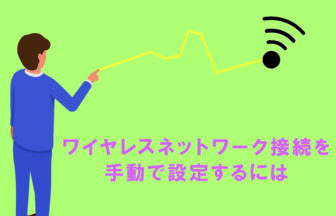このページでは無線LAN内蔵機種をお持ちの方向けに、無線でインターネットに接続する方法をご案内します。
設定する前に
ご自宅の無線ルーターのSSID番号とキーをメモしてください。SSID番号とキーは無線ルーターの本体側面か裏側に表記があります。
動画で確認する
無線でインターネットへ接続する方法【無線LAN内蔵機種をお持ちの方】
- パソコン本体に無線LANスイッチがある場合はONにします。
- パソコン画面右下の無線受信マークに「×」マークがついていないことを確認してください。
- 無線受信のマークにカーソルを当ててクリックすると、パソコンが受信をしている無線電波のSSID番号が出てきます。
- 先程メモしたSSID番号を選択し、「接続」ボタンを押すとキーの入力を求められます。メモしたキー番号をキーボードで入力して次へをクリックします。
- パソコン本体とご自宅の無線ルーターがつながると、画面右下のアイコンが接続済の表示に変わります。
- 接続が完了するとブラウザからインターネットを楽しむ事ができます。